CIEL Comptes Personnels 2009 User Manual [fr]
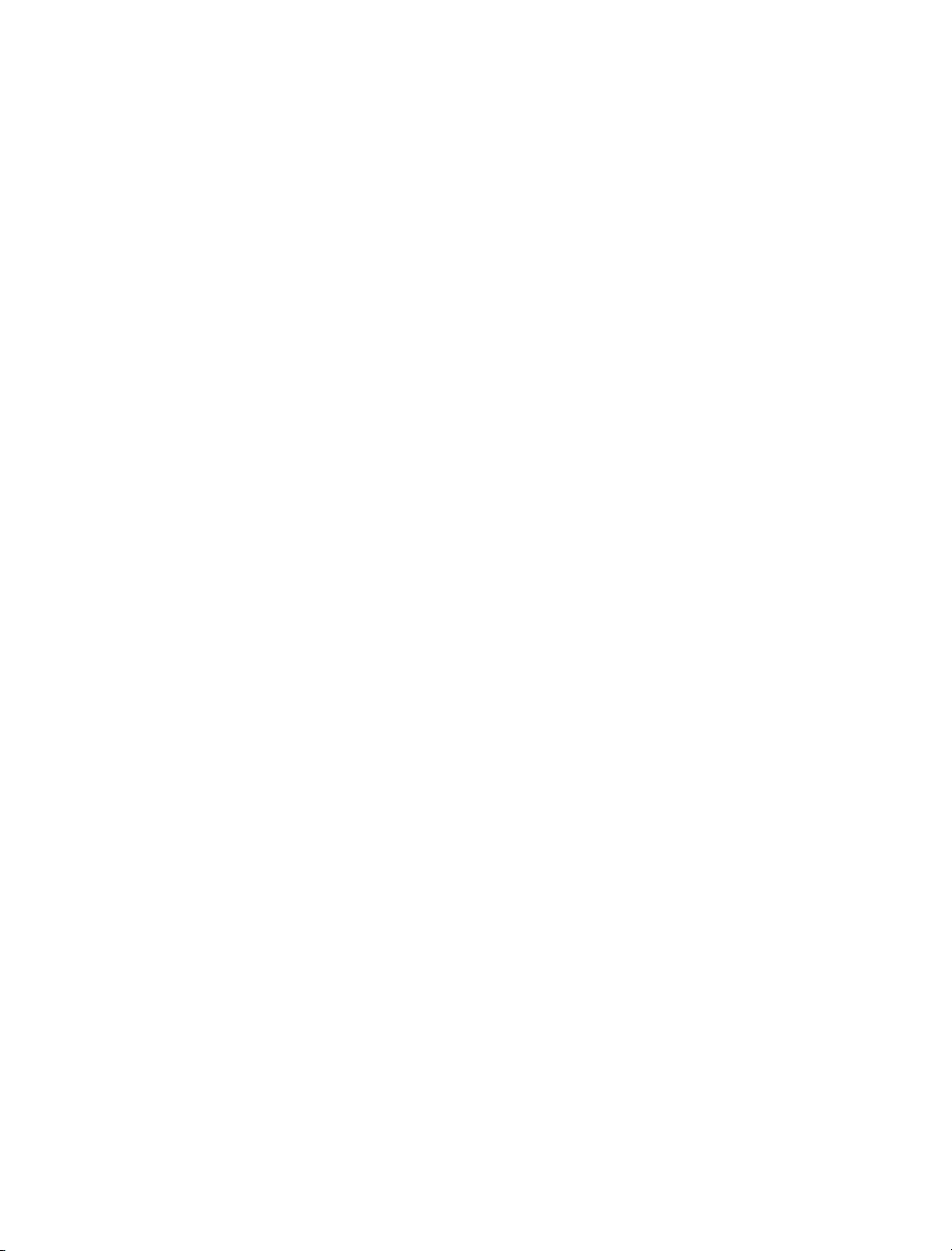
Ciel Comptes
Personnels
Pour Windows
TM
CIEL
79, Avenue Van Volxem - 1 190 Bruxelles
_________
www.ciel.be
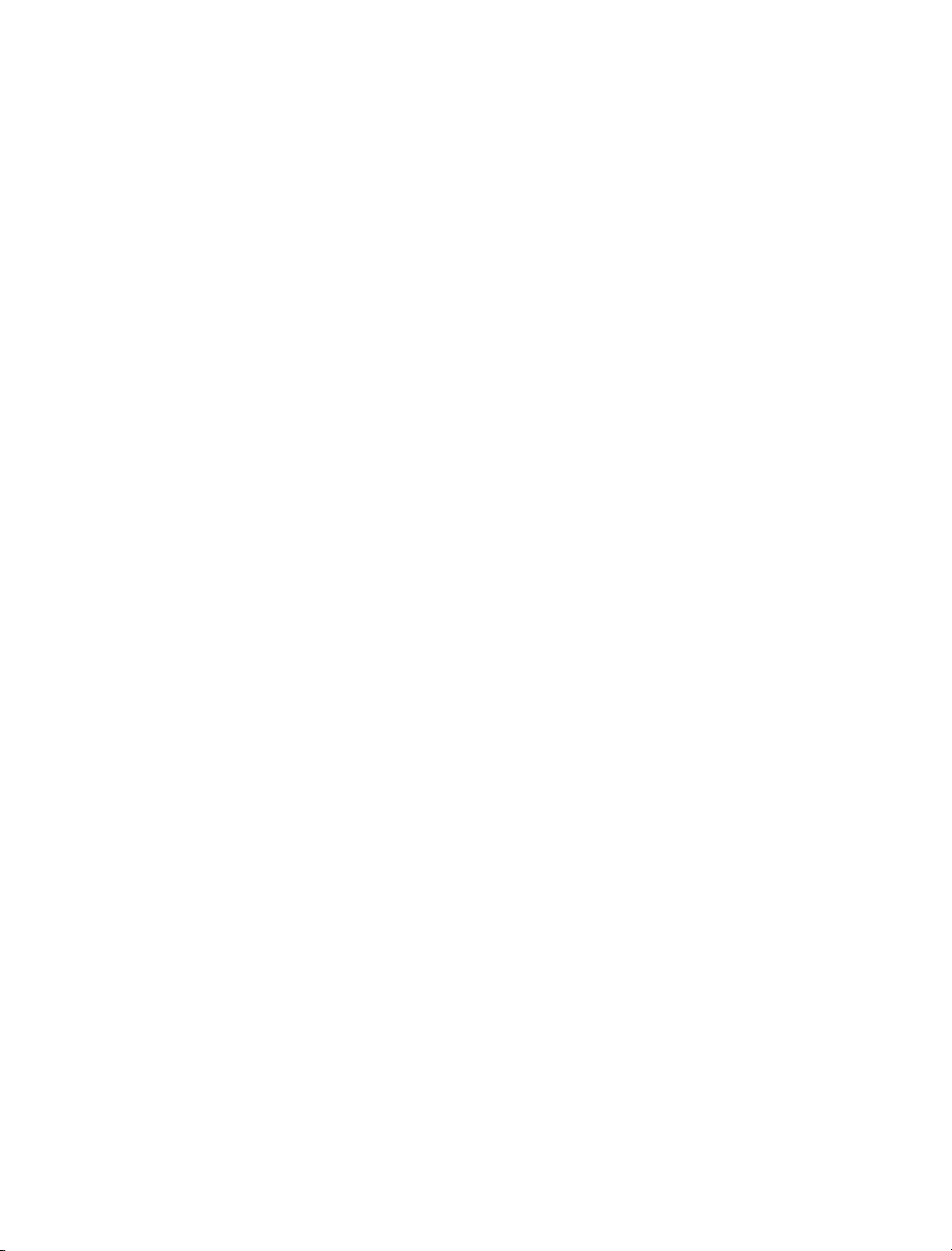
T able des matières
Excel et Windows sont des marques déposées de Micr osoft.
La composition de ce manuel a été réalisée avec
PageMaker , SnagIt et Paint
CIEL se réserve le dr oit d’apporter toute modification au logiciel,
au manuel ou au contenu du package sans avis préalable.
T ous droits réservés.
Édition Mars 2006
Ciel Comptes Personnels
V ersion Windows
MAN WCP
Mars 2006
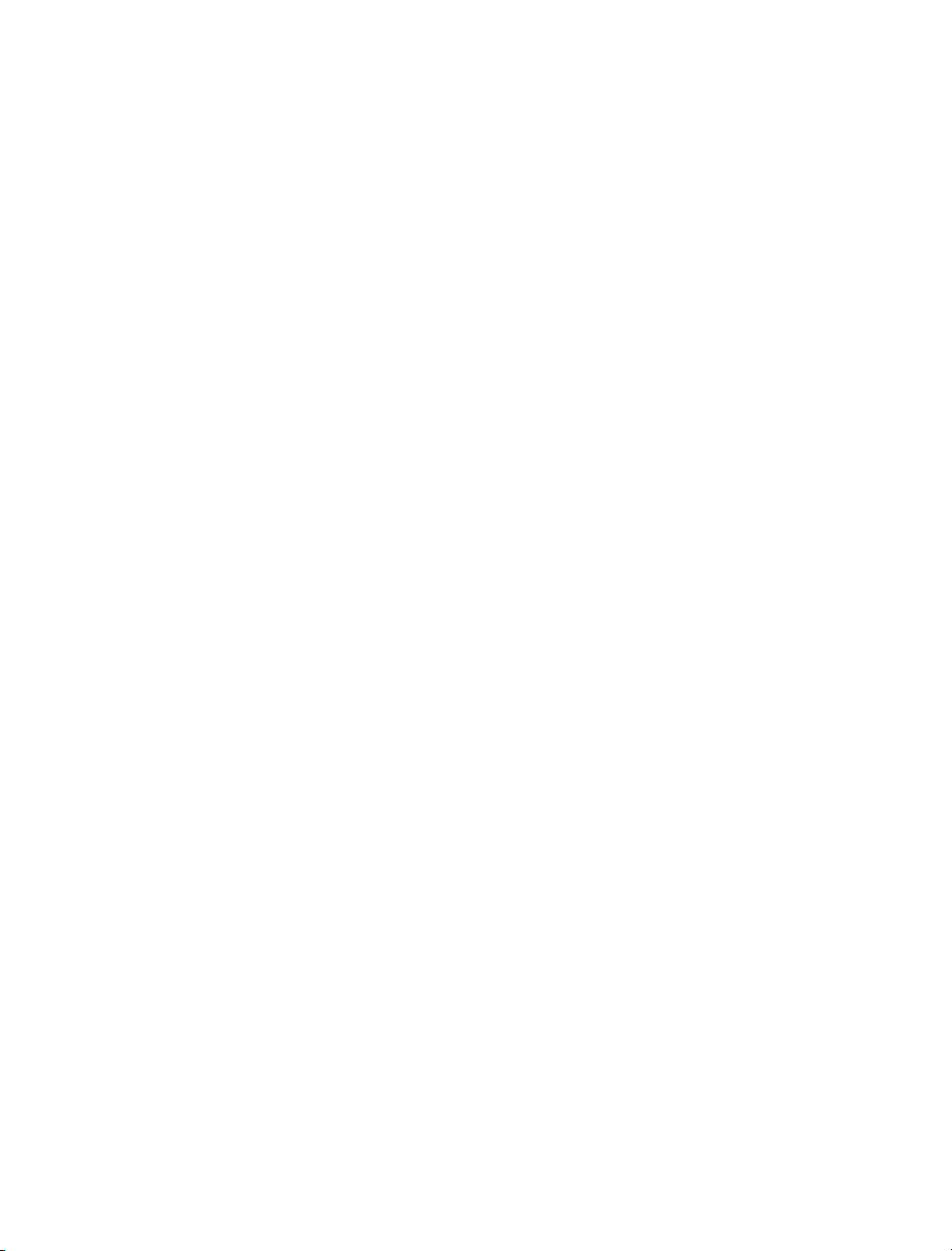
T able des matières
Table des matières
Chapitre 1 : LES PARAMETRES .................................................................6
GÉNÉRALITÉS ....................................................................................................7
VOS COORDONNEES ........................................................................................ 7
LES TABLES STANDARDS................................................................................. 7
LES CODES ST ATISTIQUES........................................................................................ 8
LES TYPES.................................................................................................................. 9
Type de dépenses et de recettes ............................................................................. 9
Type de comptes ..................................................................................................... 9
Type de titres........................................................................................................... 9
CONTROLE DES DATES DE SAISIE ................................................................. 9
LA CALCULA TRICE ........................................................................................... 12
Chapitre 2 : FICHIERS DE BASE...............................................................13
GÉNÉRALITÉS ..................................................................................................14
LES COMPTES .................................................................................................. 14
LA LISTE DES COMPTES .......................................................................................... 14
DÉT AIL D’UN COMPTE............................................................................................... 15
LES MOYENS DE PAIEMENT ......................................................................... 16
LES INFORMATIONS CHEQUIER............................................................................... 18
LES INFORMA TIONS CARTE BANCAIRE .................................................................. 18
LES CATÉGORIES ............................................................................................19
LES DEPENSES ........................................................................................................ 20
LES RECETTES ......................................................................................................... 20
LES EMPRUNTS ............................................................................................... 21
LA LISTE DES EMPRUNTS....................................................................................... 21
LA FICHE D’UN EMPRUNT......................................................................................... 21
L'onglet fiche .......................................................................................................... 22
L'onglet T ableau d’amortissement........................................................................... 23
L’onglet Enregistrement.......................................................................................... 23
RÉALISATION DE L ’EMPRUNT................................................................................... 23
MENSUALITÉ DE L’EMPRUNT................................................................................... 24
LES TITRES ....................................................................................................... 25
Chapitre 3 : SAISIE DES OPERATIONS ....................................................26
SAISIE D’UNE DEPENSE.................................................................................. 27
DATE .......................................................................................................................... 27
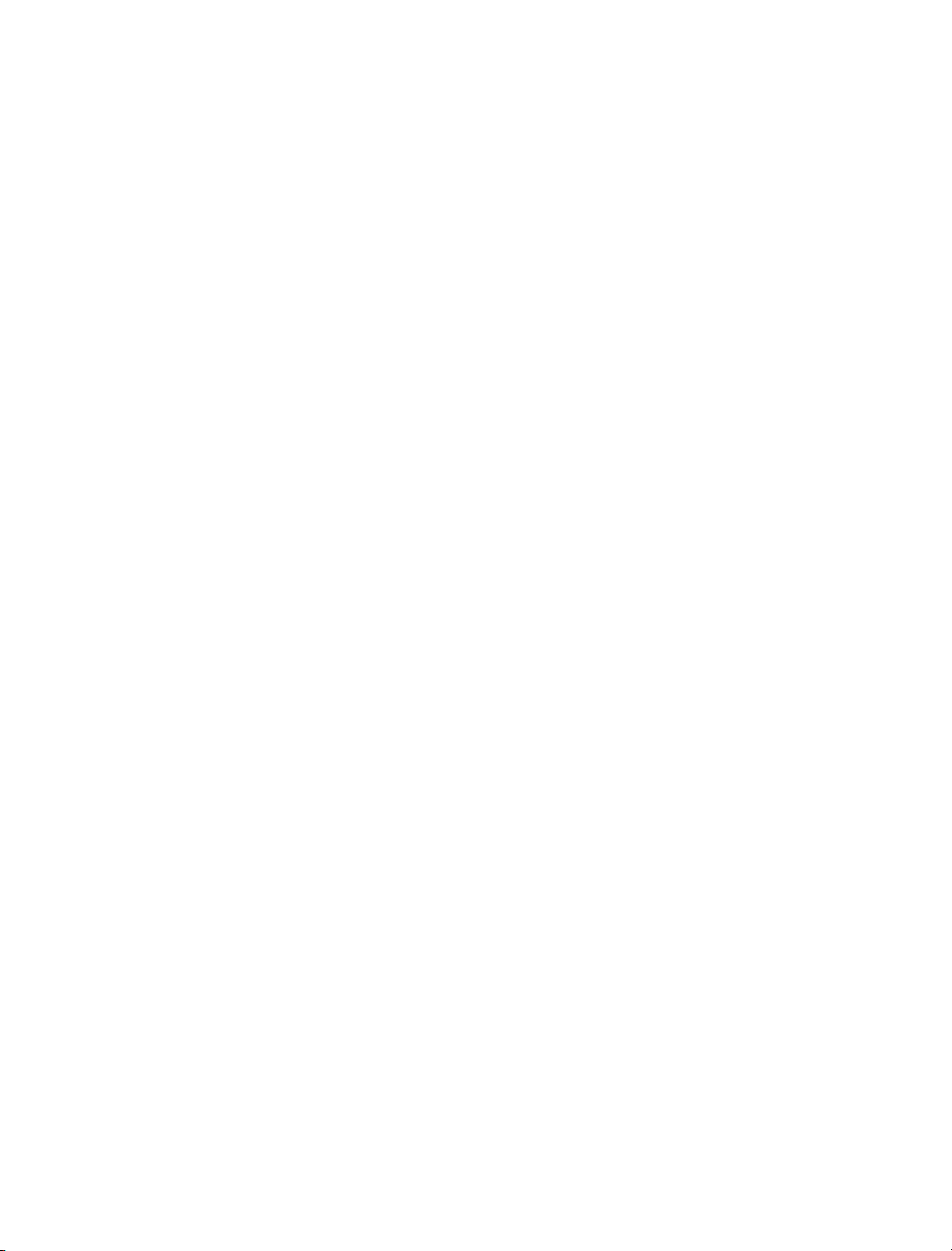
T able des matières
MONT ANT................................................................................................................... 28
CA TEGORIE DE DEPENSES ..................................................................................... 28
MODE DE PAIEMENT ................................................................................................ 28
REFERENCE.............................................................................................................. 29
CODES ST ATISTIQUES.............................................................................................. 29
DESCRIPTION ............................................................................................................ 29
NOTE ECRITE ............................................................................................................ 29
ENREGISTRER LA SAISIE COURANTE COMME MODELE....................................... 29
SAISIE D’UNE RECETTE .................................................................................. 30
SAISIE D’UN VIREMENT................................................................................... 30
SAISIE D’UN ACHAT DE TITRES ..................................................................... 30
SAISIE D’UNE VENTE DE TITRES .................................................................. 31
LES MODELES D’OPÉRATIONS ..................................................................... 32
LISTE DES MODELES D’OPERA TIONS..................................................................... 32
CREA TION D’UN MODELE ......................................................................................... 33
UTILISATION DES MODELES .................................................................................... 34
OPTIONS .................................................................................................................... 34
LES OPERATIONS PERIODIQUES ................................................................. 34
LA LISTE DES OPERA TIONS PERIODIQUES............................................................ 35
CREA TION D’UNE OPERATION PERIODIQUE........................................................... 35
UTILISA TION DES OPERATIONS PERIODIQUES ...................................................... 36
Méthode automatique ............................................................................................ 36
Méthode manuelle (Exécuter les opérations périodiques) ....................................... 36
OPTIONS .................................................................................................................... 37
Chapitre 4 : CONSULTATION - POINTAGE ...............................................38
CONSULTATION DES COMPTES ................................................................... 39
LES FIL TRES.............................................................................................................. 39
SELECTION D'UNE PERIODE .................................................................................... 40
MODIFICATION D'OPERA TIONS................................................................................. 40
SUPPRESSION D'OPERATIONS................................................................................ 40
POINTAGE DES RELEVES ............................................................................... 40
POINTAGE MANUEL .................................................................................................. 41
DEPOINT AGE............................................................................................................. 42
CONSULTER LES OPERATIONS .................................................................... 42
OPERATIONS DES CA TEGORIES ............................................................................. 42
OPERA TIONS DES EMPRUNTS ................................................................................ 43
OPERA TIONS DES TITRES........................................................................................ 43
SOLDES ET BUDGETS .................................................................................... 43
LE SOLDE DES CA TEGORIES .................................................................................. 43
Soldes totaux......................................................................................................... 43
Soldes par mois..................................................................................................... 43
LE SOLDE DES COMPTES ....................................................................................... 44
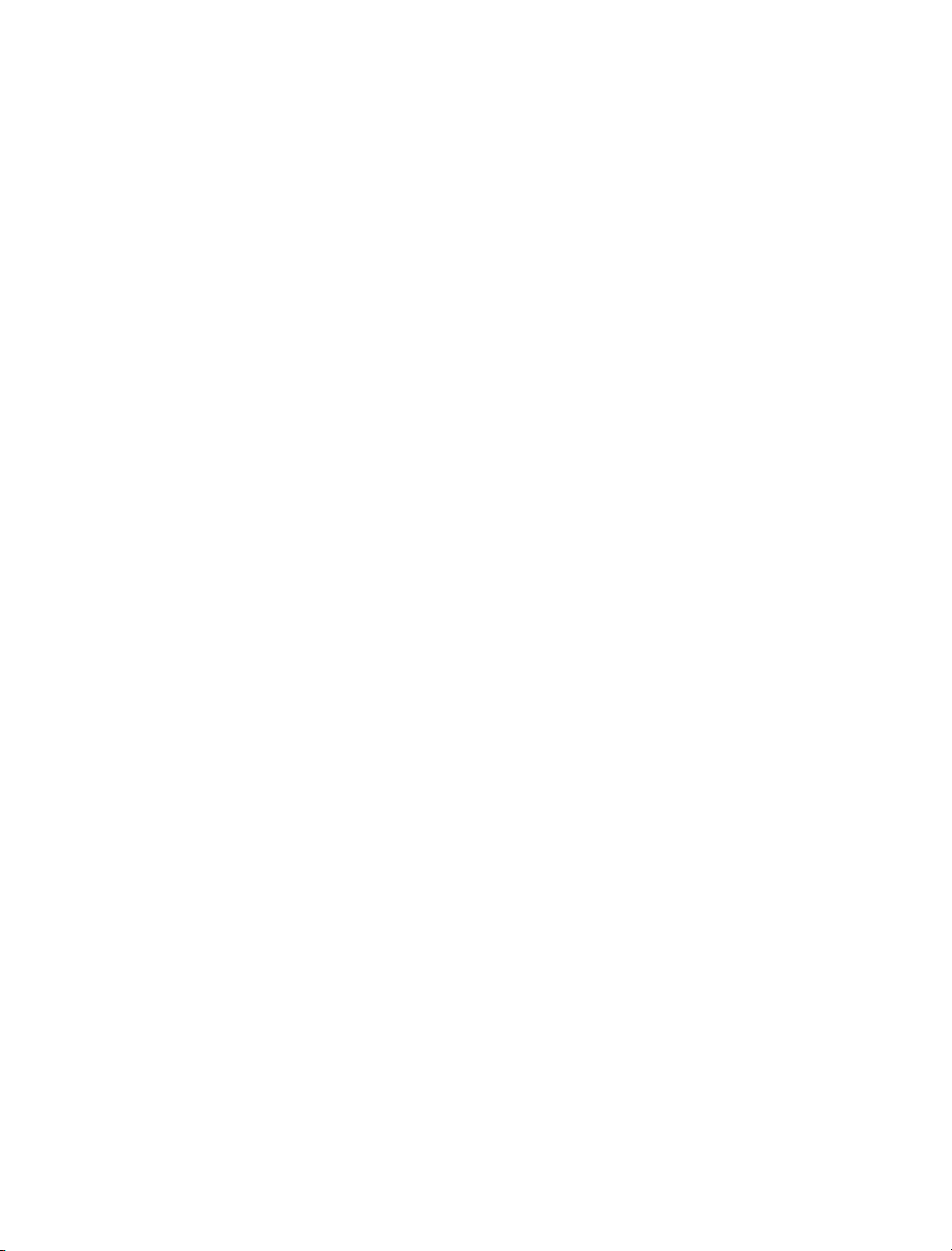
T able des matières
LES BUDGETS........................................................................................................... 44
Présentation .......................................................................................................... 44
Saisie des budgets ................................................................................................ 45
Chapitre 5 : AUTRES FONCTIONS............................................................46
LA PURGE DES OPERATIONS ........................................................................ 47
MOT DE PASSE ................................................................................................. 47
CREER UN MOT DE PASSE...................................................................................... 47
MODIFIER OU SUPPRIMER UN MOT DE P ASSE ..................................................... 48
LES ANAL YSES.................................................................................................. 48
SOLDES ET BUDGETS.............................................................................................. 48
ETATS......................................................................................................................... 49
Détail des soldes comptes bancaires..................................................................... 49
Liste des opérations/mois ...................................................................................... 49
Liste des opérationsCB/mois ................................................................................. 49
Liste des opérations/compte .................................................................................. 49
Dépenses-Recettes/mois ....................................................................................... 49
Détail recettes-dépenses/mois............................................................................... 49
Détail virements/mois............................................................................................. 49
Recettes-dépenses/catégorie................................................................................. 50
Opérations/stat. et catégorie.................................................................................. 50
Autres impressions ................................................................................................ 50
LA SAUVEGARDE ..............................................................................................51
SAUVEGARDER ........................................................................................................ 51
SAUVEGARDE SUR UN AUTRE SUPPOR T .............................................................. 51
RESTAURATION D'UNE SAUVEGARDE .........................................................51
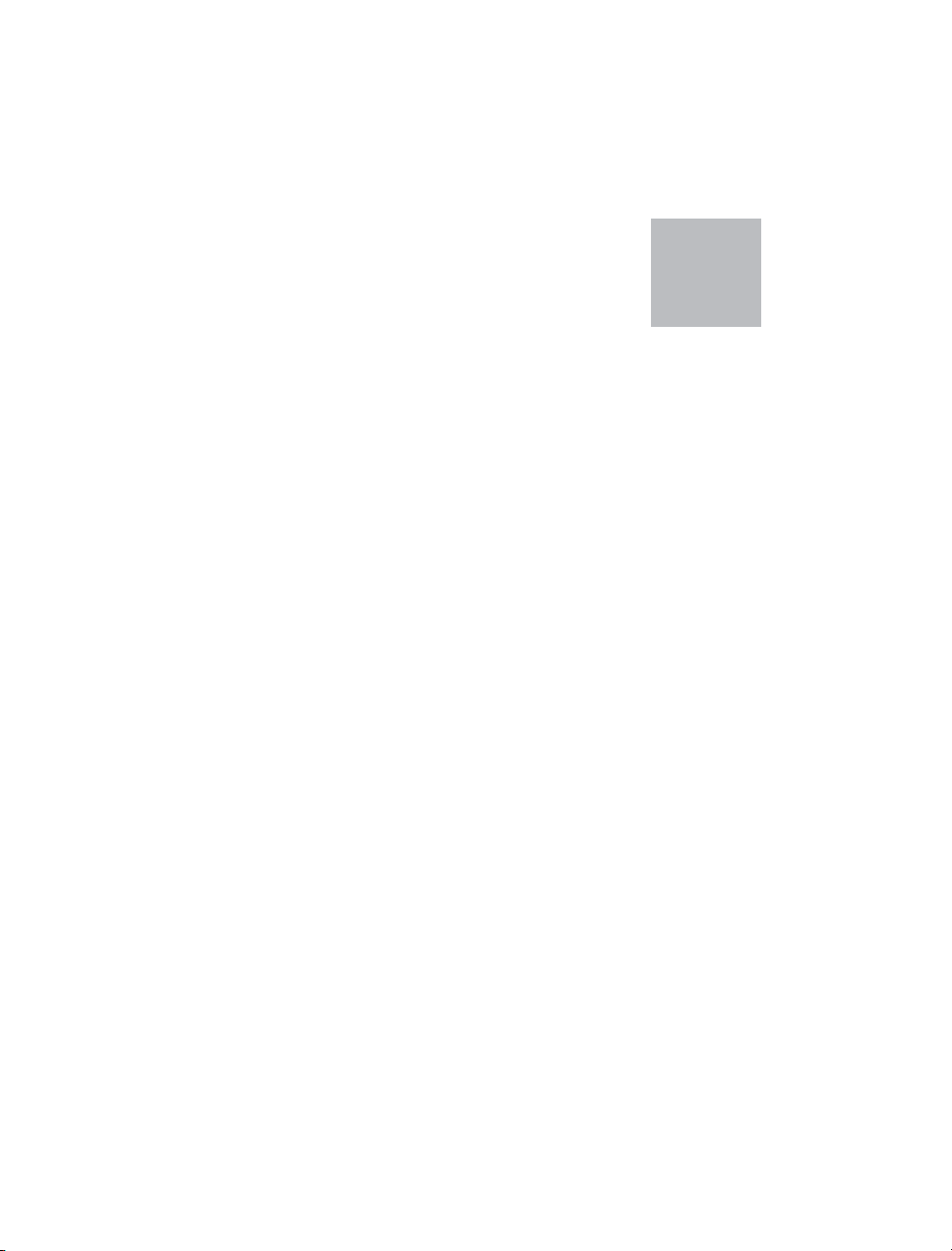
1
LES PARAMETRES
Chapitre 1 : LES PARAMETRES
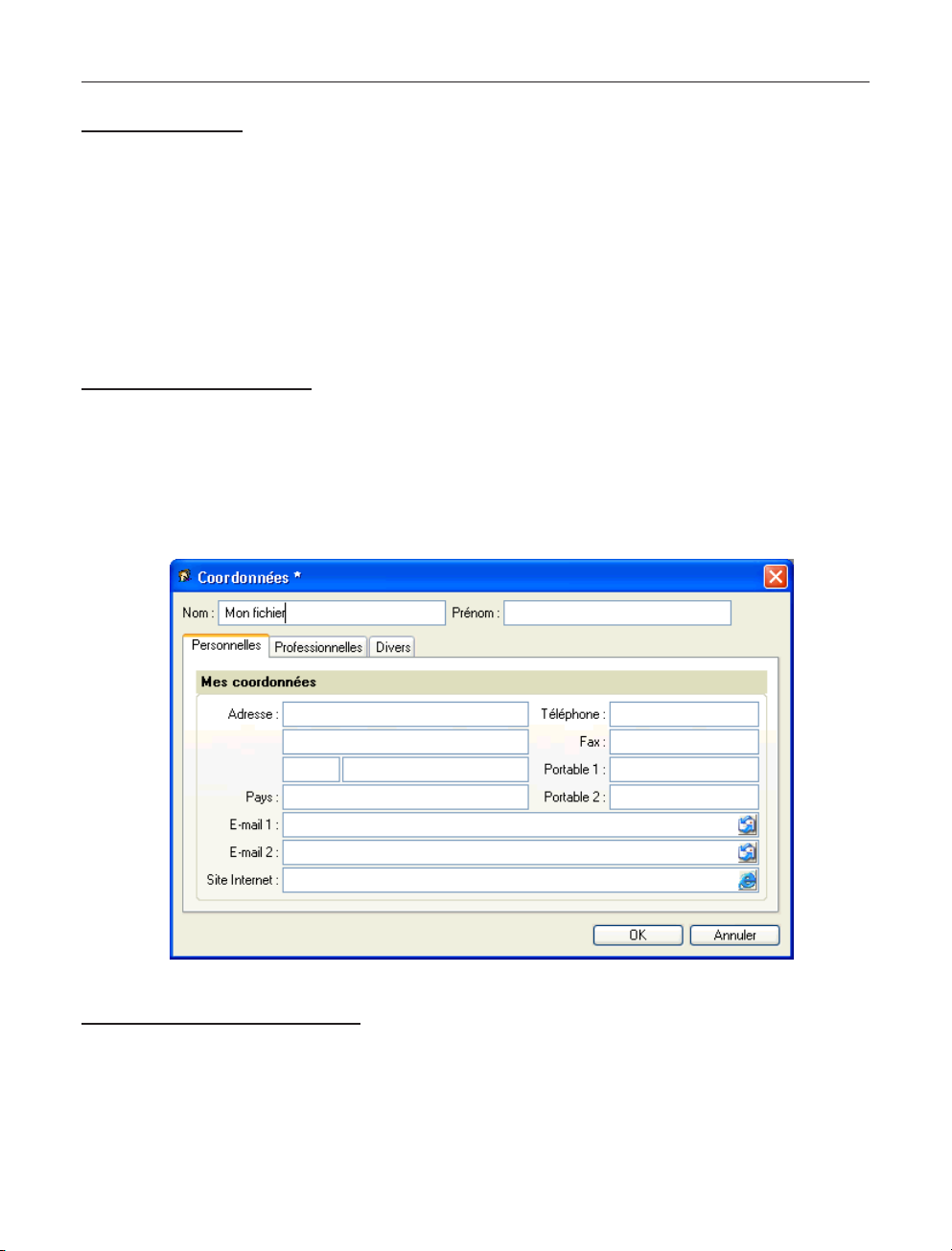
Chapitre 1 : LES P ARAMETRES
GÉNÉRALITÉS
On entend par Paramètres les diverses informations dont votre logiciel a besoin pour fonctionner. Il s'agit de vos coordonnées, des différents types de catégories, de comptes, des codes
statistiques, etc.
T ous les paramètres ne sont pas obligatoires. Par exemple, rien ne vous oblige à définir des types
de catégories.
Dans ce chapitre nous allons voir comment enregistrer vos coordonnées, créer vos types de
catégories, de comptes et de titres ainsi que des codes statistiques.
VOS COORDONNEES
Choisissez la commande Coordonnées du menu Paramètres. Ciel Comptes Personnels vous
propose la fenêtre affichée ci-dessous dans laquelle vous retrouvez 3 onglets qui vont vous
permettre d’enregistrer vos coordonnées Personnelles et Professionnelles. L’onglet Divers
offre la possibilité d’ajouter une photo et de mettre vos notes personnelles.
LES TABLES ST ANDARDS
On entend par tables standards des listes simples, des énumérations qui contiennent des
paramètres. Dans Ciel Comptes Personnels, les types de catégories de recettes et de dépenses,
ou encore les codes statistiques sont des tables standards.
7
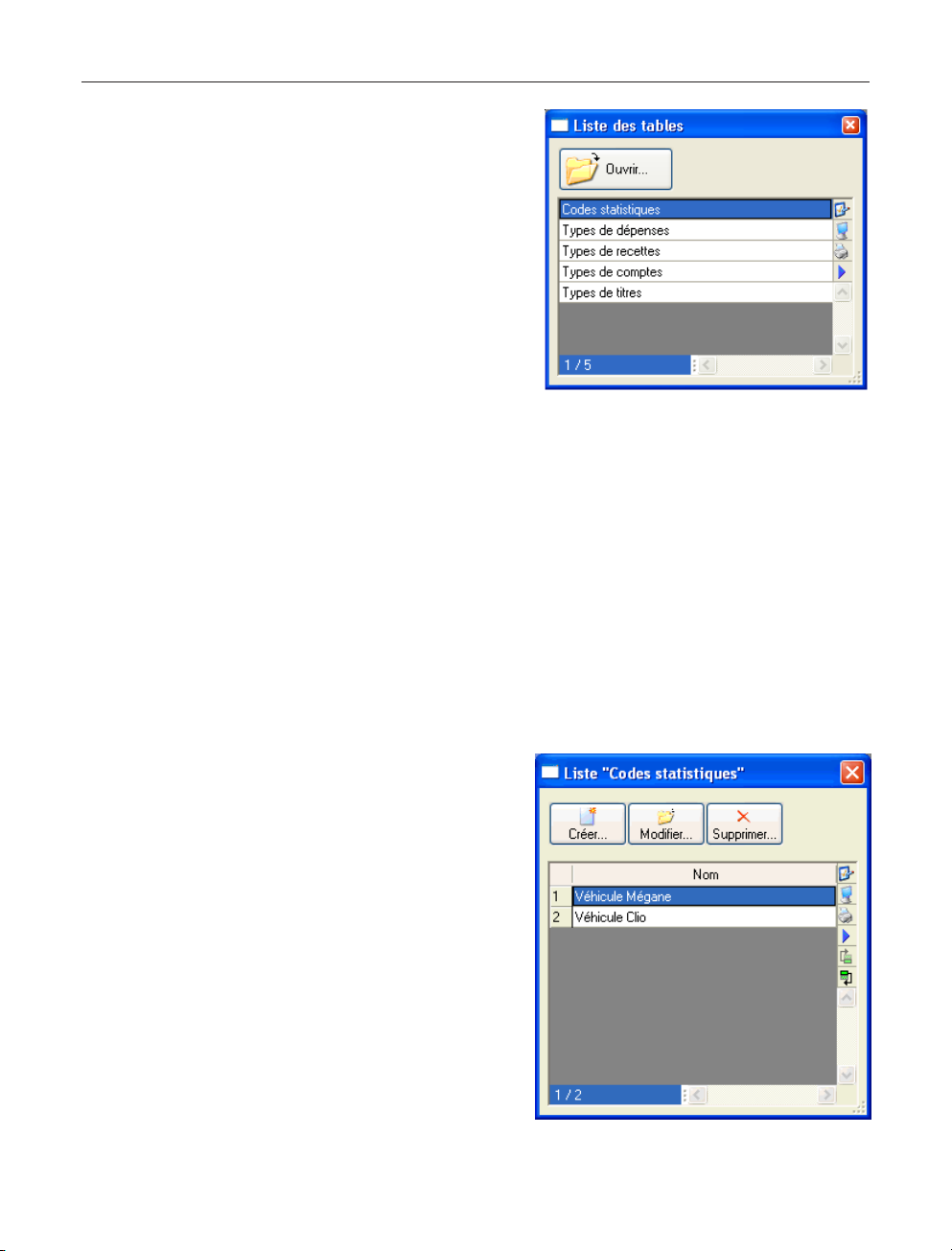
Chapitre 1 : LES P ARAMETRES
Pour accéder aux tables standards, appelez la
commande T ables standards du menu Paramè-
tres. La liste des tables s'affiche alors.
LES CODES STA TISTIQUES
Les codes statistiques permettent d’obtenir des
analyses plus évoluées de vos recettes et de vos dépenses.
On peut illustrer l’utilisation des codes statistiques par l’exemple suivant :
Vous organisez une grande fête chez vous avec, bien sûr, de nombreux invités et pour l’occasion vous allez demander une légère participation de chacun. Vous souhaitez connaître le coût
exact de cet évènement. Vous allez donc enregistrer des recettes (apport des participants) et des
dépenses (boissons, nourriture, etc.).
En créant un code statistique Fête, vous pourrez l’affecter à toutes les opérations de dépenses
et de recettes réalisées à cette occasion.
Une fois que vous avez enregistré toutes les opérations liées à cette fête dans votre comptabilité, il vous suffira de consulter le code statistique Fête pour connaître le coût précis de la
journée. En effet, Ciel Comptes Personnels recherchera toutes les opérations qui possèdent le
code statistique en question et en cumulera les montants.
Choisissez l’item Codes statistiques dans la
liste des tables standards, vous obtenez la
fenêtre ci-contre.
Le bouton Créer permet d’ajouter un nouveau
code.
Un dialogue s'ouvre dans lequel il vous suffit
de saisir le nom du code.
Si vous devez en créer plusieurs, il suffit
d'utiliser le bouton Ok et créer dans cette
même boîte de dialogue.
LES TYPES
8
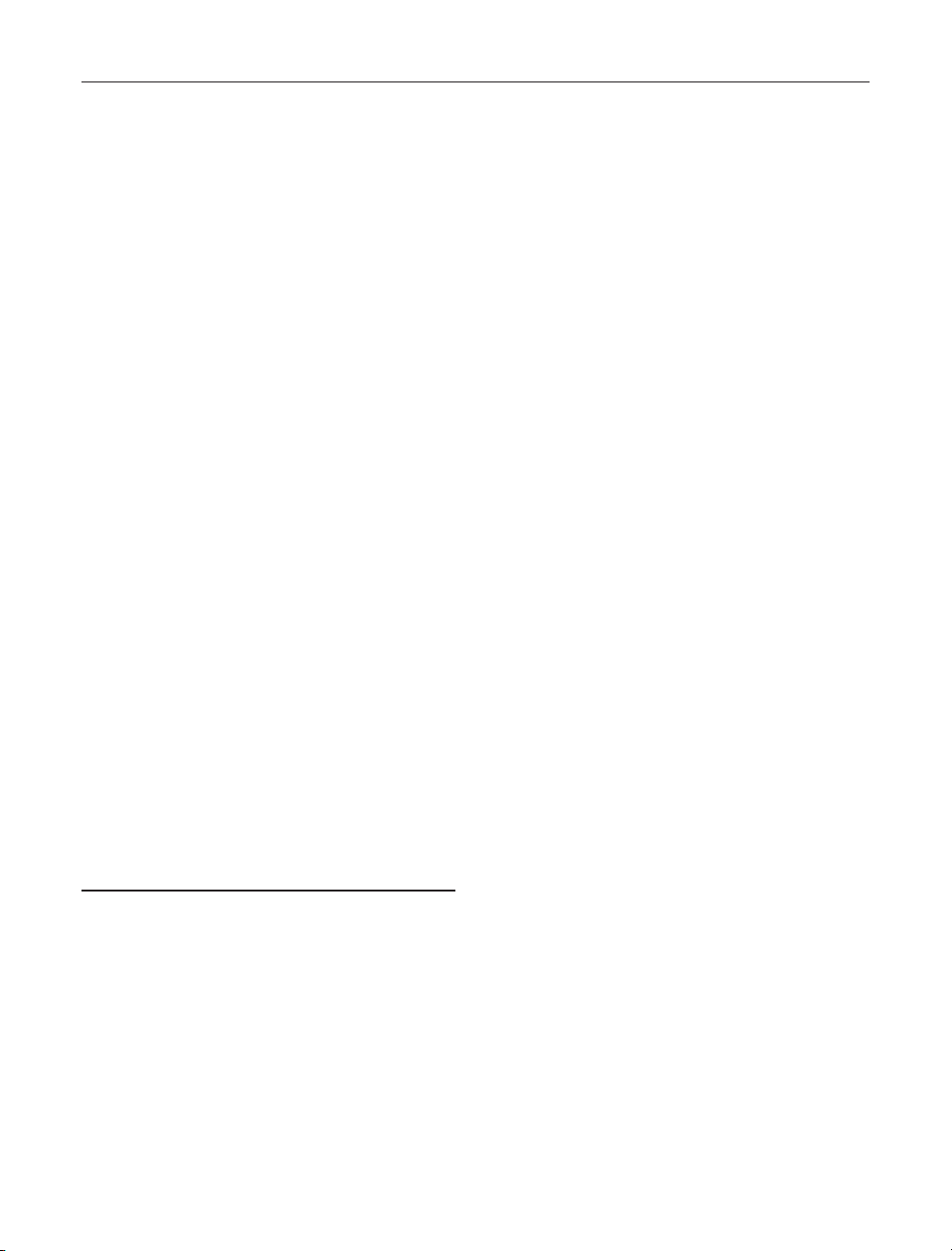
Chapitre 1 : LES P ARAMETRES
La notion de Types est une notion totalement facultative. C’est un moyen simple d’obtenir
rapidement des informations chiffrées sur un groupe de catégories, de comptes ou de titres.
Prenons un exemple pour illustrer le rôle des Types.
Vous avez créé plusieurs catégories de dépenses de carburant, frais d’entretien et d’assurance,
celles-ci comportent toutes le même type : Véhicules.
Vous allez pouvoir chiffrer le montant de vos dépenses concernant votre type Véhicules en
passant par les états.
Dans Ciel Comptes Personnels vous retrouvez les T ypes de dépenses, les T ypes de r ecettes,
les Types de comptes, et les T ypes de titres.
T ype de dépenses et de recettes
Les types de dépenses et de recettes sont des codes de regroupement. Par exemple, vous
pouvez créer le type Impôts et, dans les catégories de dépenses relatives aux impôts, affecter ce
type. Ceci se fait dans la fiche des catégories.
Ensuite, vous pourrez imprimer un état qui regroupera sous l'intitulé Impôts le total des dépenses concernées (impôts sur le revenu, impôts locaux, etc.).
Pour créer un type de dépenses ou de recettes, la méthode est exactement identique à celle des
codes statistiques.
T ype de comptes
Il s'agit là aussi de regroupement de comptes par famille : comptes courants, comptes épargne,
comptes épargne logement.
Vous pouvez donc regrouper des comptes selon leur nature et ensuite consulter, à l'aide d'un
état, les soldes par type de comptes.
T ype de titres
Même principe pour vos titres et actions.
CONTROLE DES DA TES DE SAISIE
Ciel Comptes Personnels vous permet de faire un contrôle sur les dates de saisie de vos
différentes opérations. Ceci est très utile si vous faites une erreur de saisie concernant la date de
votre opération. Vous allez vous-même fixer ces bornes de saisie.
Dans le menu Paramètres, affichez l’option Contrôle des dates d’opérations, vous obtenez
9
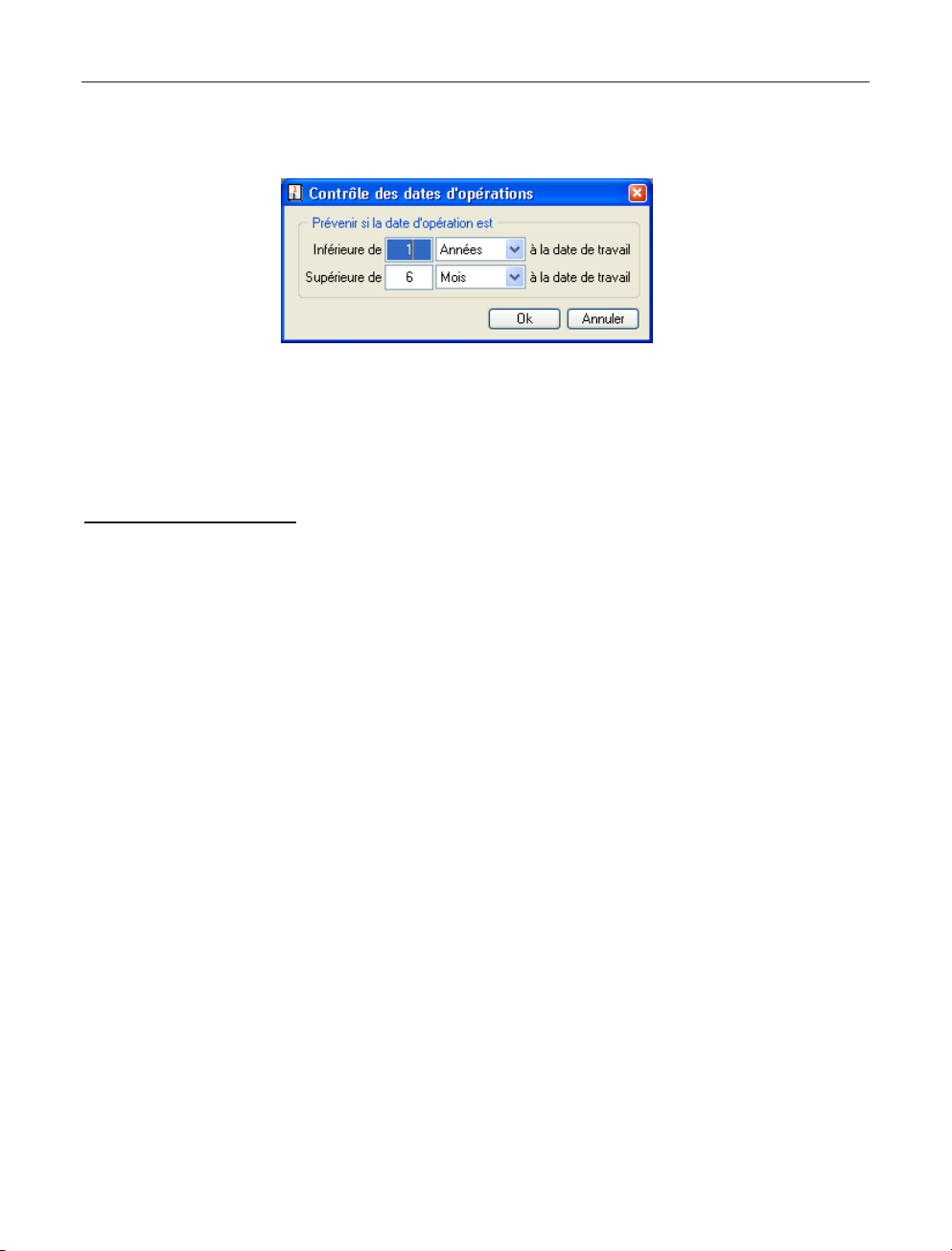
Chapitre 1 : LES P ARAMETRES
l’écran suivant :
Dans notre fenêtre nous avons fixé les paramètres suivants : la date de saisie de l’opération
peut-être inférieure d’une année par rapport à la date de travail et supérieure de 6 mois. Par
exemple, considérons que nous sommes le 21/11/05, vous pourrez saisir des opérations datant
du 21/11/04 jusqu’au 21/05/06. Si la date que vous saisissez se trouve en dehors des bornes de
saisie, Ciel Comptes Personnels vous affichera alors un message pour vous en avertir.
LA CALCULA TRICE
Le programme vous propose aussi d'appeler la calculatrice standard de Windows. La commande
est disponible dans le menu Paramètres mais vous pouvez aussi utiliser l'icône dans la barre
de navigation.
10
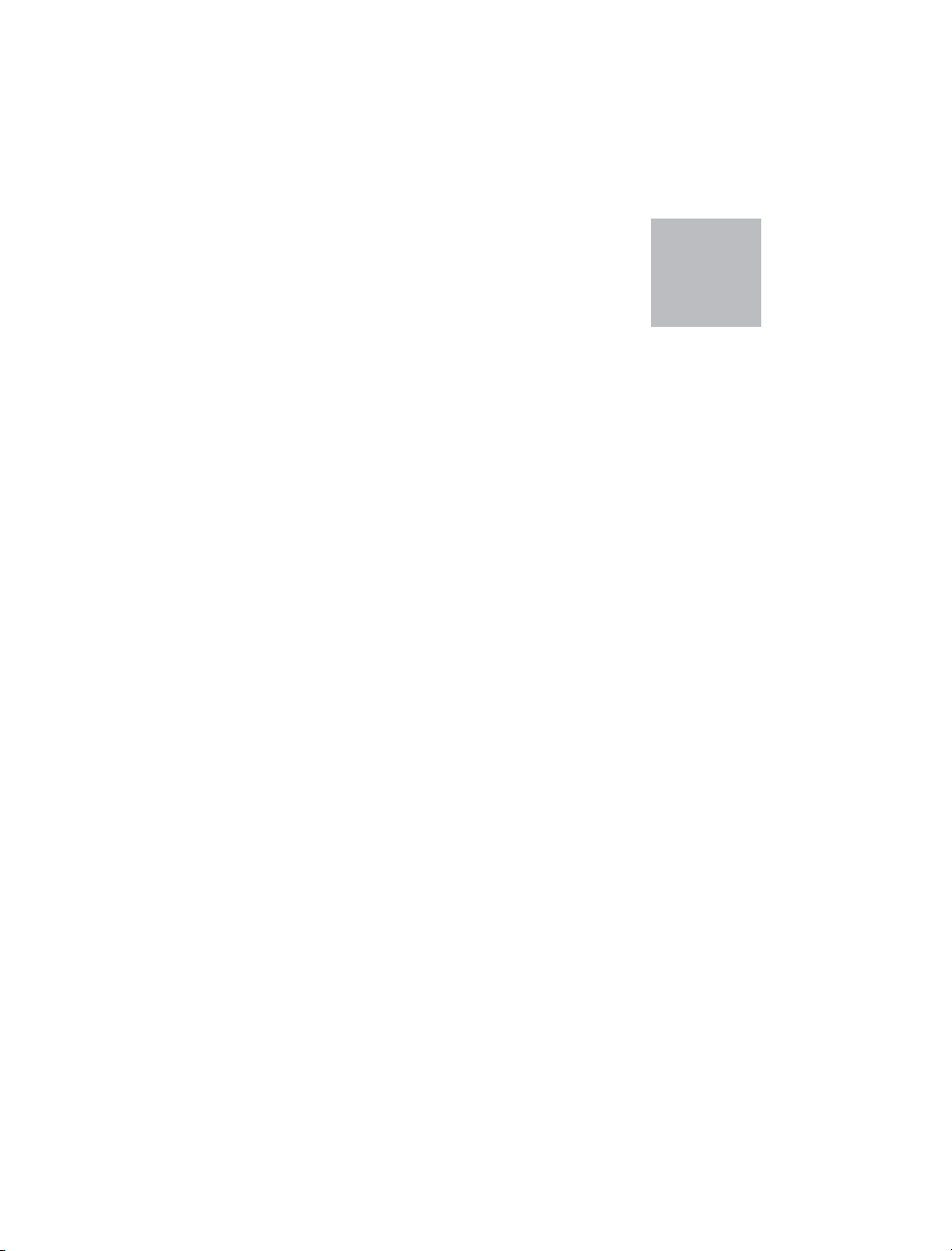
2
FICHIERS DE BASE
Chapitre 2 : FICHIERS DE BASE
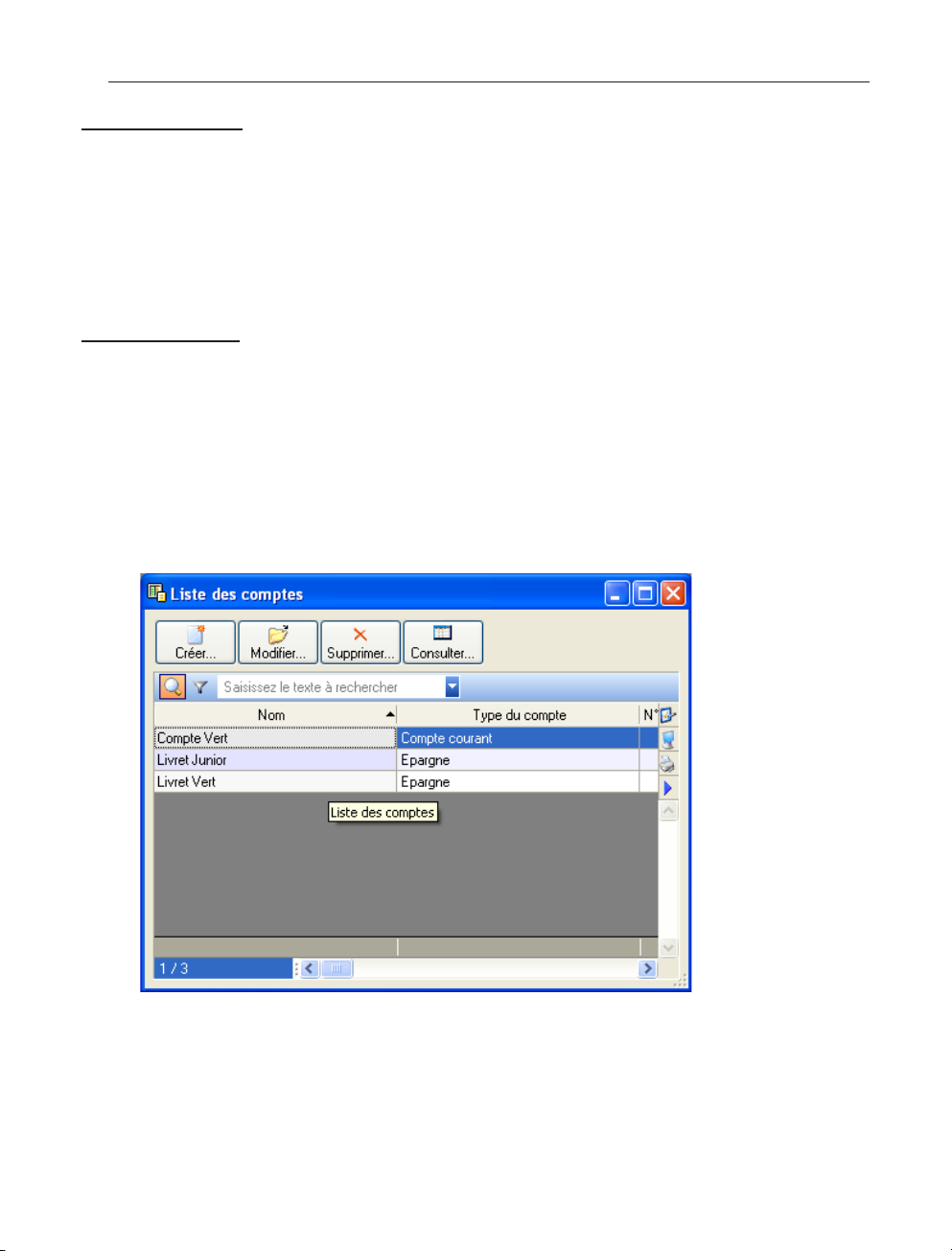
Chapitre 2 : FICHIERS DE BASE
GÉNÉRALITÉS
Dans ce chapitre, nous allons retrouver point par point, tous les « éléments » que vous allez
devoir créer avant de pouvoir saisir une opération de dépense, recette ou virement. Pour
commencer, vous allez créer vos comptes bancaires puis les moyens de paiement qui y sont liés.
Ensuite vous définirez vos catégories de dépenses et de recettes. Vous pourrez aussi enregistrer
vos emprunts et vos titres.
LES COMPTES
Les comptes regroupent tout ce qui touche au "stockage" de l’argent excepté les titres. Ce sont
donc les comptes bancaires classiques, les livrets d’épargne, les Plans d’Épargne Logement, les
Codevi, les plans d’assurance vie, la caisse (votre porte-monnaie), etc.
LA LISTE DES COMPTES
Cliquez sur la commande Les comptes dans la barre d'outils.
Vous retrouvez les 4 boutons Créer, Modifier, Supprimer et Consulter.
Créer : bouton de création d'un nouveau compte.
Modifier : bouton de modification d’un compte.
Supprimer : bouton de suppression d’un compte, attention s’il y a des opérations ou des
moyens de paiement liés au compte, un message vous avertira que vous ne pouvez supprimer le
compte sélectionné.
Consulter : Permet de consulter la liste des opérations liées au compte sélectionné.
12
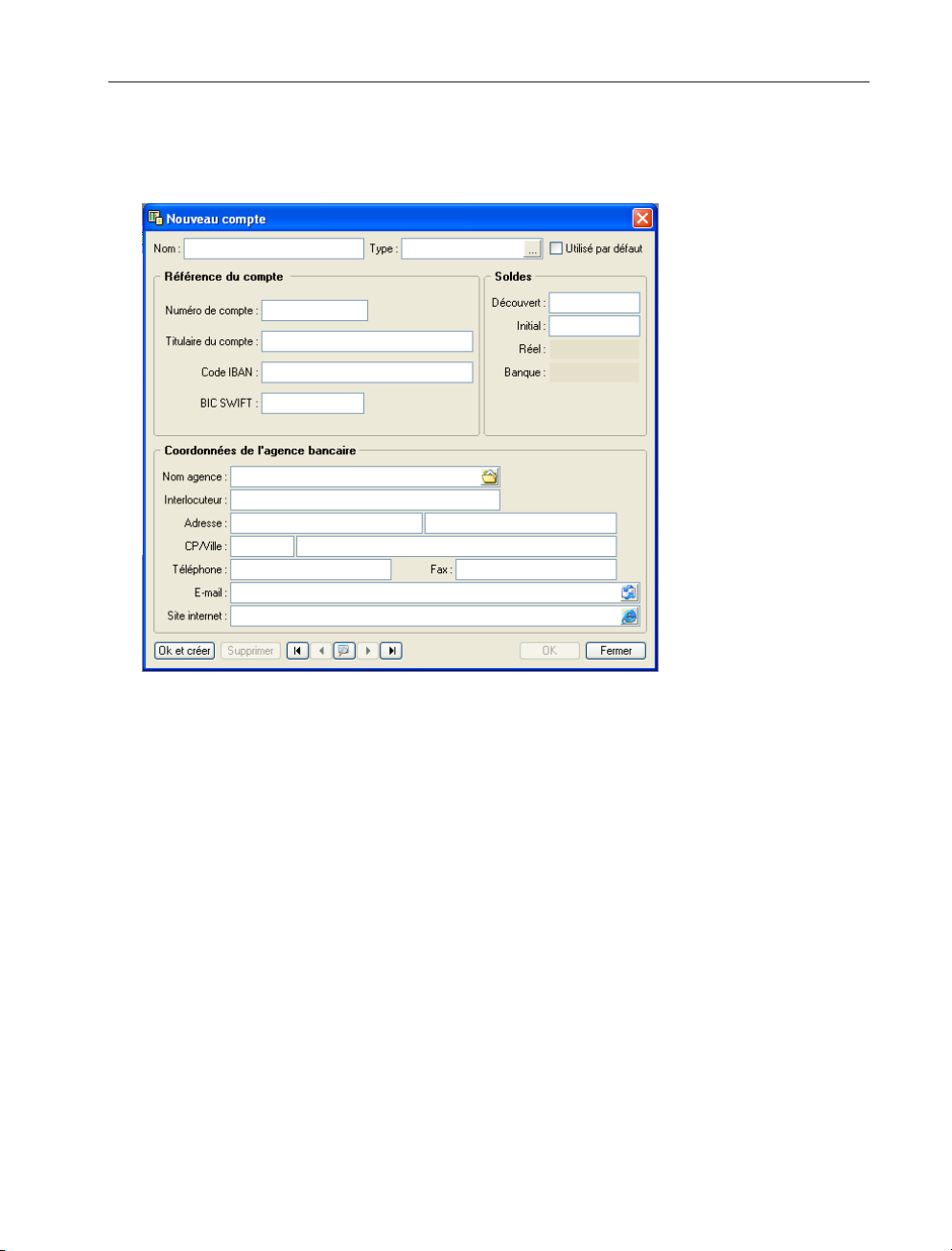
Chapitre 2 : FICHIERS DE BASE
DÉT AIL D’UN COMPTE
• Cliquez sur le bouton Créer… depuis la liste des comptes. Une nouvelle fiche vide s'affiche.
Voyons les différentes rubriques à renseigner.
Nom : Indiquez ici le nom de votre compte, attention vous ne pouvez créer deux comptes
portant le même nom.
Type : Icône d’appel de liste utilisée pour indiquer la famille d’appartenance du compte. Vous
pouvez également taper les premiers caractères du type et sélectionner celui-ci dans la fenêtre
de Recherche rapide.
Utilisé par défaut : Si le compte que vous êtes en train de créer s’avère un compte que vous
allez utiliser régulièrement, vous pouvez cocher la boîte Utilisé par défaut. En effet, lors de
votre prochaine saisie d’opération, le compte utilisé par défaut vous sera proposé
prioritairement. Si vous avez coché cette option pour un compte donné, celui-ci apparaîtra en
gras dans la liste des comptes.
NOTE : Une autre possibilité vous est offerte pour choisir un compte par défaut, il suffit
directement depuis la liste des comptes de le sélectionner puis à l’aide du clic droit d’appeler
l’option Utiliser ce compte par défaut du menu contextuel.
Si au contraire vous ne souhaitez plus utiliser le compte par défaut, sélectionnez celui-ci (il
13
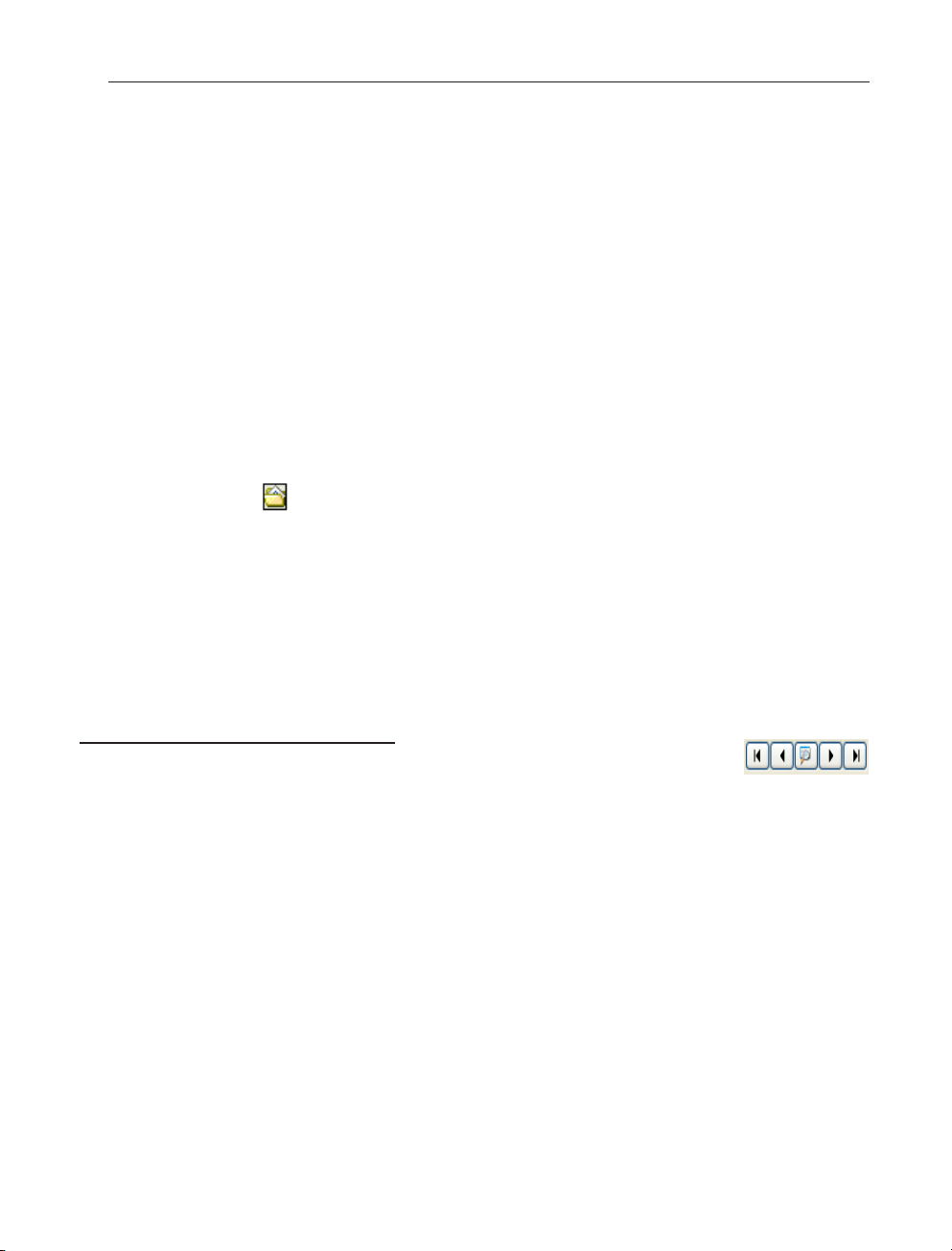
Chapitre 2 : FICHIERS DE BASE
apparaît en gras), affichez le menu contextuel et choisissez l’option Ne plus utiliser ce compte
par déf. ou bien ouvrez le compte et décochez la case.
Soldes : Ils sont les indicateurs de la situation exacte de votre compte.
Vous allez renseigner votre solde Initial, solde à compter duquel vous allez gérer vos finances.
En général, il s’agit du solde du dernier relevé de compte reçu.
Le solde Réel tient compte de toutes les opérations enregistrées quelle que soit la date indiquée. Il est donc l’indicateur exact de l’état de vos finances.
Le solde Banque doit être rigoureusement identique à celui indiqué en bas de votre dernier
relevé pointé.
La dernière partie de la fenêtre concerne les Coordonnées de l’agence bancaire : indiquez les
références de votre agence (nom, adresse, téléphone etc).
NOTE : L'icône vous permet d'aller récupérer les coordonnées de votre agence bancaire déjà
créées dans un autre compte.
Le bouton OK et créer enregistre votre nouveau compte et vous permet d'en créer un nouveau.
Les boutons illustrés ci-contre permettent, lorsque vous avez plusieurs comptes de créés, de
faire défiler ceux-ci sans pour autant fermer votre fenêtre. L ’icône située au centre permet d’un
simple clic de souris, d’afficher la liste des comptes et d’en sélectionner un nouveau.
LES MOYENS DE P AIEMENT
Après avoir créé vos différents comptes, vous devez définir des moyens de
paiement, faute de quoi vous ne pourrez en aucun cas saisir de dépenses. On entend par moyen
de paiement un chèque, une carte bancaire, un prélèvement, un virement, un TIP, etc.
Choisissez l’item Moyens de paiement du menu Listes. Vous disposez des trois boutons
habituels afin de Créer, Modifier ou Supprimer des modes de paiement.
Vous pouvez créer autant de modes de paiement que nécessaire sur un compte.
14
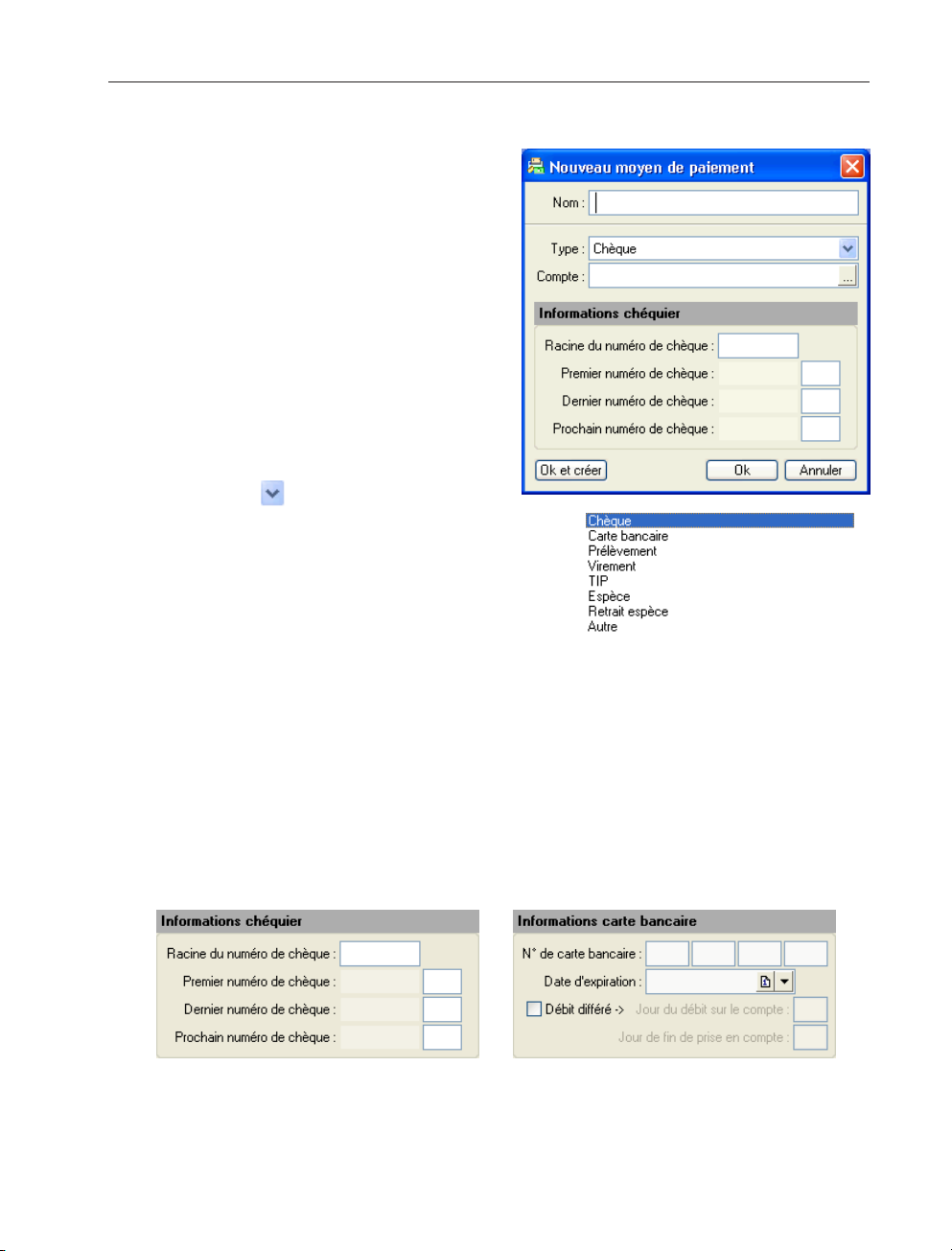
Cliquez sur le bouton Créer… La fenêtre
Nouveau moyen de paiement s'affiche :
Vous trouverez ci-dessous la description
détaillée de cette fenêtre.
Nom : Indiquez le nom de votre mode de
paiement.
Type : Par défaut, le logiciel affiche Chèque,
pour choisir un autre type de paiement cliquez
une fois dans la zone pour accéder au menu
déroulant, qui vous propose la liste des différents moyens de paiement que vous pouvez
utiliser. Cette liste est également accessible en
utilisant l’icône .
V oici la liste des Types existants :
Chapitre 2 : FICHIERS DE BASE
Compte : Indiquez le nom du compte bancaire rattaché à votre mode de paiement, pour cela
utilisez l’icône d’appel de liste pour accéder à la liste de vos comptes.
IMPORTANT : Le bas de la fenêtre va se modifier en fonction du type de paiement que vous
allez sélectionner : dans le cas du type chèque le logiciel va vous demander d’enregistrer les
Informations chéquier . Pour le type Carte bancaire, vous devrez renseigner les Informations
carte bancaire. Les autres types ne nécessitent que le compte.
• Voyons en détail les types « chèque » et « carte bancair e ».
15
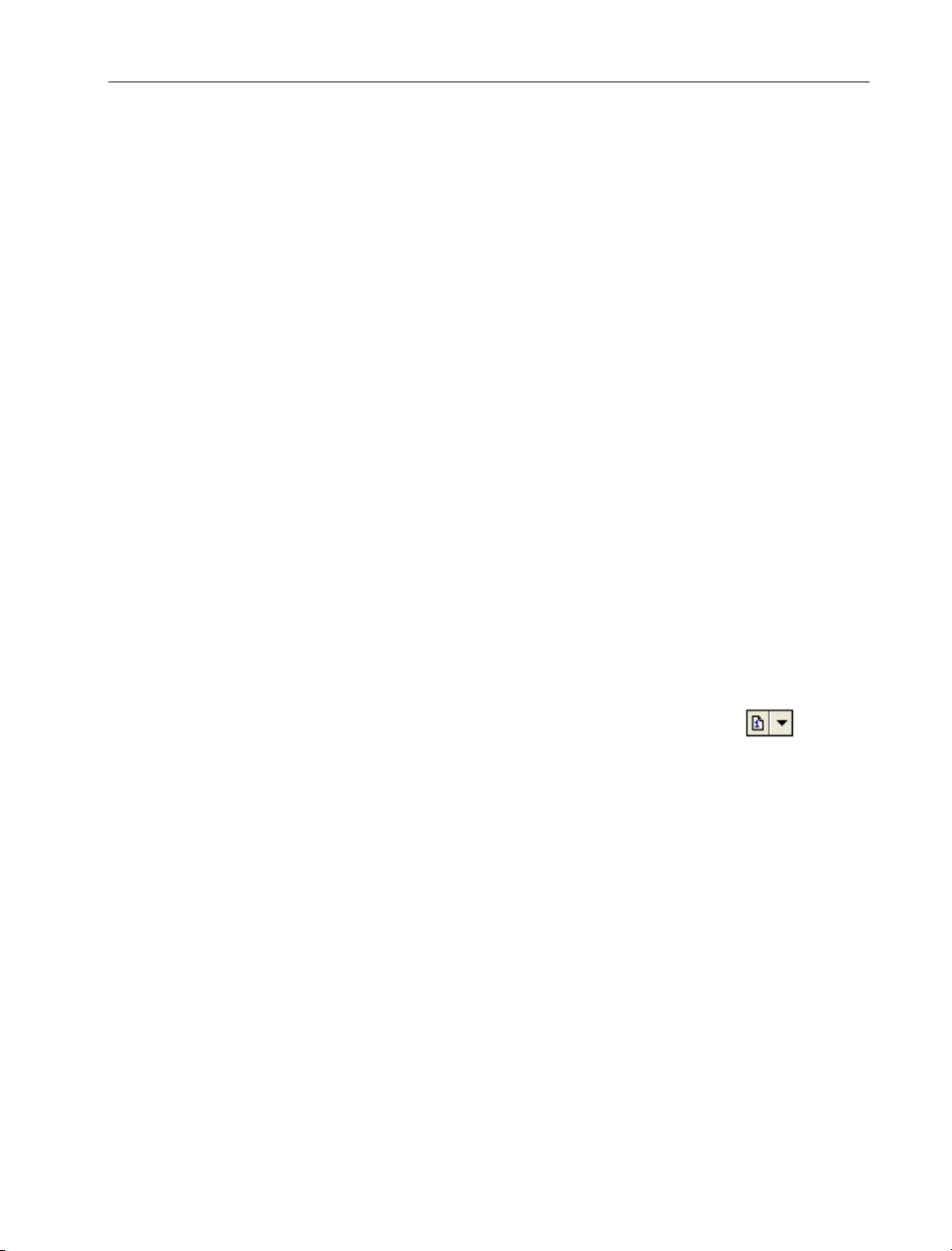
Chapitre 2 : FICHIERS DE BASE
LES INFORMA TIONS CHEQUIER
Vous devez renseigner les rubriques suivantes si vous désirez assurer un suivi des chèques
émis à l’aide de leur numéro.
- Racine du numéro de chèque
- Premier numéro de chèque
- Dernier numéro de chèque
- Prochain numéro de chèque
En renseignant les Informations chéquier, si le mode de paiement utilisé est de T ype Chèque et
que vous avez renseigné les zones Racine du numéro de chèque, Premier numéro de chèque et
Prochain numéro de chèque dans la fiche du mode de paiement, le numéro du chèque viendra
automatiquement se placer dans la zone Référence lors de la saisie d'une dépense.
Le fait de renseigner le numéro du chèque facilite les opérations de pointage des comptes. En
effet, vos relevés bancaires indiquent toujours ce numéro, il est donc précieux dans la recherche
d’une opération à pointer.
Lorsque vous aurez saisi l’opération qui comporte votre dernier numéro de chèque et que vous
avez renseigné la zone Dernier n° de chèque, le programme affichera un message d’alerte afin
de vous avertir que votre chéquier n’a plus de chèque.
LES INFORMA TIONS CARTE BANCAIRE
Vous devez saisir votre N° de carte bancaire, utilisez la touche <Tabulation> pour passer de
zone en zone, tapez la Date d’expiration ou bien saisissez-la à l’aide des icônes .
Si vous possédez une carte bancaire à Débit différé, vous devez cocher la boîte du même nom et
compléter les informations qui y sont liées c’est-à-dire le Jour du débit sur le compte et le Jour
de fin de prise en compte.
Lorsque vous allez enregistrer une opération de dépense réglée par votre carte bancaire à débit
différé, la Date du débit s’affichera alors automatiquement dans la fenêtre de saisie.
IMPORTANT : A vec une carte de paiement à débit différé, l’échéance du règlement des achats
est repoussée à la fin du mois en cours (Jour du débit sur le compte). Les paiements effectués
après la date d’arrêté des comptes, c’est-à-dire le 25 du mois environ (Jour de fin de prise en
compte), sont reportés à la fin du mois suivant.
NOTE : Les retraits d’argent liquide sont à débit immédiat. En effet, les retraits effectués aux
distributeurs automatiques sont débités le jour même. Vous devrez vous créer un autre type de
moyen de paiement pour passer l’opération de retrait d’argent liquide, par exemple : Retrait
espèces.
En saisie d'une dépense, il peut arriver que sur votre chéquier un chèque soit réalisé par erreur.
Ciel Comptes Personnels vous propose le numéro du prochain chèque qui dans ce cas est
16
